linux关机命令halt linux中关机
Linux关机需root权限以确保系统安全与数据完整,普通用户可通过sudo执行关机命令,而桌面环境则借助Polkit机制在保障安全的前提下实现一键关机,忘记密码时可借助单用户模式或Live USB等方式恢复。

Linux系统设计之初,就将安全性放在了非常重要的位置。因此,关机这类涉及系统底层操作的行为,自然被严格限制。简单来说,Linux关机需要root权限,是为了保护系统稳定性和数据完整性,防止普通用户或恶意程序在未经授权的情况下,对运行中的系统造成破坏或数据丢失。
sudo登录后复制登录后复制登录后复制登录后复制登录后复制登录后复制登录后复制登录后复制登录后复制登录后复制登录后复制登录后复制登录后复制登录后复制登录后复制登录后复制命令则是我们日常操作中,安全地获取这种特权,执行关机等管理任务的关键。解决方案
关机在Linux中,不仅仅是断电那么简单,它是一个精心编排的过程:停止所有正在运行的服务,同步缓存中的数据到磁盘,卸载文件系统,最后才切断电源。如果普通用户可以随意执行,想想看,一个不小心,可能就中断了其他用户的任务,甚至导致文件系统损坏。这就是为什么需要root权限。
在实际操作中,我们通常会使用以下几种命令来执行关机或重启,它们都需要root权限,所以前面会加上
sudo登录后复制登录后复制登录后复制登录后复制登录后复制登录后复制登录后复制登录后复制登录后复制登录后复制登录后复制登录后复制登录后复制登录后复制登录后复制登录后复制:
shutdown登录后复制登录后复制 命令:这是一个非常灵活且功能强大的命令,可以指定关机时间、发送警告信息。立即关机:
sudo shutdown -h now登录后复制 (
-h登录后复制 代表 halt,停止系统;
now登录后复制 代表立即执行)立即重启:
sudo shutdown -r now登录后复制 (
-r登录后复制 代表 reboot,重启系统)定时关机并发送消息:
sudo shutdown -h +10 "系统将在10分钟后维护关机,请保存工作!"登录后复制 (10分钟后关机)
halt登录后复制 或
poweroff登录后复制 命令:这些命令通常是
shutdown登录后复制登录后复制命令的简化版本,或者是指向
systemctl poweroff登录后复制登录后复制的符号链接。它们执行的操作是直接关机。关机:
sudo halt登录后复制 或
sudo poweroff登录后复制
reboot登录后复制 命令:顾名思义,就是重启系统。重启:
sudo reboot登录后复制
systemctl登录后复制 命令:对于使用
systemd登录后复制登录后复制作为初始化系统的现代Linux发行版,这是推荐的方式。关机:
sudo systemctl poweroff登录后复制重启:
sudo systemctl reboot登录后复制
sudo登录后复制登录后复制登录后复制登录后复制登录后复制登录后复制登录后复制登录后复制登录后复制登录后复制登录后复制登录后复制登录后复制登录后复制登录后复制登录后复制在这里扮演了关键角色。它允许授权用户以root用户的身份执行特定命令,而无需知道root用户的密码。这比直接使用root账户登录要安全得多,因为它提供了更细粒度的权限控制和完整的审计日志,方便我们追踪谁在什么时候执行了什么特权操作。
sudo登录后复制登录后复制登录后复制登录后复制登录后复制登录后复制登录后复制登录后复制登录后复制登录后复制登录后复制登录后复制登录后复制登录后复制登录后复制登录后复制 命令到底安全吗?普通用户使用它有什么风险?
在我看来,
sudo登录后复制登录后复制登录后复制登录后复制登录后复制登录后复制登录后复制登录后复制登录后复制登录后复制登录后复制登录后复制登录后复制登录后复制登录后复制登录后复制命令本身是相当安全的,但它的安全性很大程度上取决于管理员如何配置它,以及用户如何使用自己的账户。它提供了一种优雅的方式来提升权限,避免了直接以root身份登录带来的巨大风险。
sudo登录后复制登录后复制登录后复制登录后复制登录后复制登录后复制登录后复制登录后复制登录后复制登录后复制登录后复制登录后复制登录后复制登录后复制登录后复制登录后复制的安全性体现在:最小权限原则: 管理员可以在
/etc/sudoers登录后复制登录后复制登录后复制文件中精确配置,允许特定用户或用户组执行哪些特定的命令,甚至可以限制这些命令的参数。这意味着用户只能获得完成任务所需的最低权限,而不是无限制的root权限。审计追踪: 每次通过
sudo登录后复制登录后复制登录后复制登录后复制登录后复制登录后复制登录后复制登录后复制登录后复制登录后复制登录后复制登录后复制登录后复制登录后复制登录后复制登录后复制执行的命令都会被记录下来,通常在
/var/log/auth.log登录后复制(或通过
journalctl登录后复制查看)。这对于安全审计和问题排查非常有价值,可以清楚地知道谁做了什么。密码验证:
sudo登录后复制登录后复制登录后复制登录后复制登录后复制登录后复制登录后复制登录后复制登录后复制登录后复制登录后复制登录后复制登录后复制登录后复制登录后复制登录后复制在执行特权命令前会要求用户输入自己的密码,而不是root密码。这增加了安全性,因为即使root密码泄露,普通用户的账户依然是独立的。
然而,普通用户在使用
sudo登录后复制登录后复制登录后复制登录后复制登录后复制登录后复制登录后复制登录后复制登录后复制登录后复制登录后复制登录后复制登录后复制登录后复制登录后复制登录后复制时也确实存在一些风险:配置不当的风险: 如果
/etc/sudoers登录后复制登录后复制登录后复制文件配置得过于宽松,比如允许普通用户执行
sudo su登录后复制或
sudo bash登录后复制,那就等同于直接给了用户root权限,这大大增加了风险。一旦这个普通用户的账户被攻破,攻击者就能轻松获得完整的系统控制权。用户密码泄露的风险: 如果普通用户的密码泄露,那么攻击者就可以利用这个账户通过
sudo登录后复制登录后复制登录后复制登录后复制登录后复制登录后复制登录后复制登录后复制登录后复制登录后复制登录后复制登录后复制登录后复制登录后复制登录后复制登录后复制来执行被允许的特权命令。因此,设置一个强密码至关重要。误操作的风险: 即使权限配置得当,拥有
sudo登录后复制登录后复制登录后复制登录后复制登录后复制登录后复制登录后复制登录后复制登录后复制登录后复制登录后复制登录后复制登录后复制登录后复制登录后复制登录后复制权限的用户仍然有可能因为误操作而对系统造成损害。比如,一个不小心,
sudo rm -rf /登录后复制这样的命令就能清空整个系统。
所以,我的建议是,作为系统管理员,在配置
sudoers登录后复制时务必遵循最小权限原则;作为普通用户,要像保护银行卡密码一样保护自己的系统密码,并且在使用
sudo登录后复制登录后复制登录后复制登录后复制登录后复制登录后复制登录后复制登录后复制登录后复制登录后复制登录后复制登录后复制登录后复制登录后复制登录后复制登录后复制时,务必清楚自己在执行什么,三思而后行。
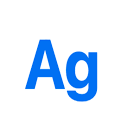 GPTAgent
GPTAgent 一个无代码创建AI应用程序的工具
 47 查看详情
47 查看详情  为什么有些桌面环境允许普通用户直接关机,这和Linux的权限设计冲突吗?
为什么有些桌面环境允许普通用户直接关机,这和Linux的权限设计冲突吗?这其实是一个非常常见的问题,很多人会感到疑惑。在我看来,这非但没有冲突,反而是现代Linux桌面环境在用户体验和系统安全之间找到的一个绝妙平衡点。它不是直接赋予普通用户关机权限,而是通过一个更复杂的机制来实现的。
这背后的关键技术是 Polkit (PolicyKit)。Polkit是一个系统级的授权框架,它允许非特权进程与特权进程通信,以执行需要更高权限的操作,而无需直接提升整个用户的权限。
当你在GNOME、KDE或其他现代桌面环境中点击“关机”按钮时,实际发生的过程大致是这样的:
桌面环境发起请求: 你的桌面会话(作为普通用户运行)向系统发送一个请求,希望执行关机操作。Polkit介入: 这个请求不会直接去执行关机命令,而是先提交给Polkit。策略评估: Polkit会根据一系列预定义的策略规则来评估这个请求。这些策略文件通常位于/usr/share/polkit-1/actions/登录后复制和
/etc/polkit-1/localauthority/登录后复制目录下。这些规则可以非常精细,比如:“如果用户是本地登录的,并且没有其他活跃的会话,那么允许关机。”或者“如果用户是远程通过SSH登录的,则不允许关机。”
systemd-logind登录后复制登录后复制执行: 如果Polkit评估认为当前用户有权限执行关机,它会授权
systemd-logind登录后复制登录后复制服务(作为特权服务运行)去执行实际的关机操作,例如调用
systemctl poweroff登录后复制登录后复制。
所以,你看,普通用户并不是直接获得了关机命令的root权限,而是通过Polkit这个“授权代理”获得了执行特定操作的许可。这种设计既保证了桌面的易用性,又维护了底层系统的安全性,避免了权限的滥用。这在我看来,是Linux生态系统在用户友好性方面迈出的重要一步,同时又没有牺牲其核心的安全哲学。
忘记root密码或sudo密码怎么办?紧急情况下的系统恢复策略。说实话,忘记密码是每个Linux用户或管理员都可能遇到的噩梦。但这并不是世界末日,Linux系统通常提供了几种紧急恢复策略来解决这个问题。最常见的两种方法都要求你能够物理接触到机器。
1. 通过单用户模式(Single User Mode / Recovery Mode)重置密码:
这是最常用且直接的方法,它允许你在系统启动时进入一个最小化的shell环境,通常以root身份运行,而无需密码。
操作步骤(以GRUB引导的系统为例,具体细节可能因发行版而异):重启你的计算机。 在GRUB引导菜单出现时(如果菜单一闪而过,可能需要按Shift登录后复制键或
Esc登录后复制键),按下
e登录后复制键来编辑当前的引导项。找到内核参数行。 在编辑界面中,你会看到很多行文字。找到以
linux登录后复制或
linuxefi登录后复制开头的那一行。修改引导参数。 在该行的末尾添加
init=/bin/bash登录后复制。对于一些基于
systemd登录后复制登录后复制的系统,你可能需要添加
rw init=/sysroot/bin/sh登录后复制,或者更现代的方法是添加
rd.break登录后复制,然后进入
chroot /sysroot登录后复制。启动系统。 修改完成后,按下
Ctrl+X登录后复制或
F10登录后复制键来引导系统。重置密码。 系统会进入一个root shell。此时,你可以直接使用
passwd root登录后复制登录后复制命令来重置root用户的密码。如果你忘记的是某个
sudo登录后复制登录后复制登录后复制登录后复制登录后复制登录后复制登录后复制登录后复制登录后复制登录后复制登录后复制登录后复制登录后复制登录后复制登录后复制登录后复制用户的密码,你可以先重置root密码,然后用root登录,再使用
passwd <username>登录后复制登录后复制来重置该用户的密码。如果你只是想修复
sudo登录后复制登录后复制登录后复制登录后复制登录后复制登录后复制登录后复制登录后复制登录后复制登录后复制登录后复制登录后复制登录后复制登录后复制登录后复制登录后复制配置问题(例如,用户不在
sudo登录后复制登录后复制登录后复制登录后复制登录后复制登录后复制登录后复制登录后复制登录后复制登录后复制登录后复制登录后复制登录后复制登录后复制登录后复制登录后复制组),你可以在这里编辑
/etc/sudoers登录后复制登录后复制登录后复制文件(使用
vi登录后复制或
nano登录后复制),或者将用户添加到
sudo登录后复制登录后复制登录后复制登录后复制登录后复制登录后复制登录后复制登录后复制登录后复制登录后复制登录后复制登录后复制登录后复制登录后复制登录后复制登录后复制组:
usermod -aG sudo <username>登录后复制 (Debian/Ubuntu) 或
usermod -aG wheel <username>登录后复制 (CentOS/Fedora)。同步并重启。 重置密码后,确保文件系统同步(
sync登录后复制命令,虽然在现代系统中通常不是严格必要),然后键入
reboot -f登录后复制或
exec /sbin/init登录后复制(取决于你之前添加的参数)来重启系统。
2. 使用Live CD/USB重置密码:
这种方法适用于第一种方法行不通,或者你更习惯图形界面的情况。
操作步骤:准备一个Linux Live CD/USB。 比如Ubuntu Live CD。从Live CD/USB启动计算机。 确保你的BIOS/UEFI设置允许从USB或光盘启动。打开终端。 进入Live环境后,打开一个终端窗口。识别并挂载你的Linux根分区。 你需要找到安装了Linux系统的根分区。可以使用lsblk登录后复制或
fdisk -l登录后复制命令来查看。假设你的根分区是
/dev/sda1登录后复制登录后复制。
sudo mount /dev/sda1 /mnt登录后复制 (将
/dev/sda1登录后复制登录后复制替换为你的实际根分区)进入chroot环境。 这一步非常关键,它让你可以在Live环境中操作你硬盘上的Linux系统,就像你直接登录到那个系统一样。
sudo chroot /mnt登录后复制重置密码。 现在你已经以root身份进入了你硬盘上的Linux系统。你可以使用
passwd root登录后复制登录后复制来重置root密码,或者
passwd <username>登录后复制登录后复制来重置某个用户的密码。退出chroot并卸载分区。
exit登录后复制 (退出chroot环境)
sudo umount /mnt登录后复制 (卸载分区)重启系统。 移除Live CD/USB,然后重启计算机。
这些方法都要求你对Linux命令行有基本的了解,并且能够物理接触到你的机器。所以,在日常使用中,请务必妥善保管好你的密码,并考虑设置一个备用的管理员账户以防万一。
以上就是为什么Linux关机需要root权限?详解sudo与关机命令的正确使用方法的详细内容,更多请关注乐哥常识网其它相关文章!
相关标签: linux centos 计算机 硬盘 ubuntu ios bios linux系统 linux命令 数据丢失 bash break var 并发 linux ubuntu centos ssh debian